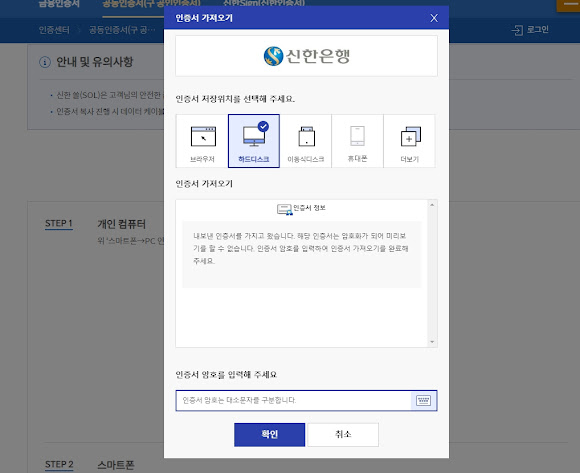핸드폰 공동인증서 pc로 옮기기에 대해서 알아보도록 하겠습니다. 공동인증서를 쓰다가 금융인증서를 쓰니까 아이폰을 쓰는 입장에서는 정말 편리하다고 볼수가 있습니다. 일단 USB가 필요없는 것 부터 시작해서 유효기간이 3년이라는 차이는 정말 크다고 볼수가 있는데요. 오늘은 신한은행에서 신한 쏠 앱으로 발급받은 공동인증서를 가지고 pc로 옮기는 방법에 대해서 알아보겠습니다.
참고로 다른 은행에서 발급받은 공동인증서는 여기에서 확인을 해보시기 바랍니다.
스마트폰 공동인증서 PC로 옮기기
핸드폰 공동인증서 pc로 옮기기 방법은 아이폰, 안드로이드 모두 가능하며 옮기는 방법 또한 동일하게 이용을 할수가 있습니다.그럼 먼저 스마트폰에 있는 공동인증서를 가지고 PC로 옮기기를 준비를 해야 합니다.
신한 쏠 앱을 실행하고 로그인 화면에서 상단에 보이는 전체 메뉴를 선택해주세요.
다음 화면에서 인증/보안센터 버튼을 클릭하고 바로 공동인증서를 클릭합니다. 공동인증서 화면에서는 타인발행, 갱신 등 다양한 메뉴가 있는데 그중에서 휴대폰 -> PC복사 버튼을 클릭합니다.
상단에 공동인증서 탭을 선택하고 스마트폰 인증서복사화면에서 스마트폰 -> PC복사를 클릭 합니다.
이후 8자리 인증번호 입력 화면이 나오면 아까 스마트폰에서 발급받은 인증번호를 입력하면 인증서가 PC로 복사되는 걸 확인할 수가 있습니다.
제대로 PC로 복사가 되었는지 확인을 해봐야 하는데 은행 홈페이지에서 로그인 버튼을 클릭하고 하드디스크를 클릭하면 바로 확인을 할수가 있습니다.
최근 공동인증서보다는 금융인증서 사용처가 점점 많아졌다고 하는데 더이상 불편한 공동인증서 보다는 금융인증서로 대체가 되었으면 좋겠네요.